0x8024002d Windows 업데이트 오류 수정
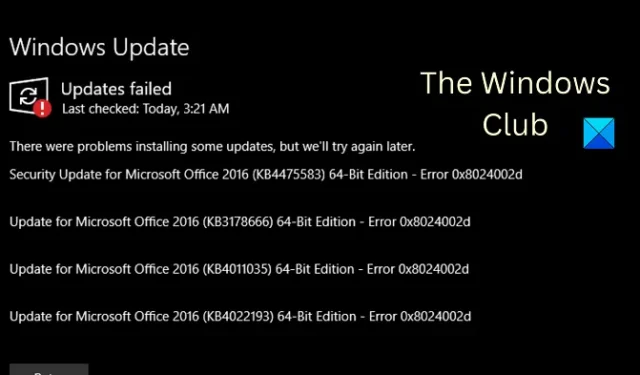
Windows 업데이트 는 보안 패치와 새로운 기능을 Windows에 적용하는 데 필수적입니다. 그러나 사용자가 Windows를 업데이트하려고 시도하는 동안 시스템에서 오류가 발생하는 경우가 있습니다. 그러한 경우 중 하나는 Windows 업데이트 오류 0x8024002d 입니다. 시스템에서 이 오류가 발생하면 이 문서에서 해결 방법을 읽으십시오.
0x8024002D
WU_E_SOURCE_ABSENT
소스가 필요하기 때문에 전체 파일 업데이트를 설치할 수 없습니다.
Windows 또는 Microsoft Office 제품을 업데이트 하는 동안 Windows 업데이트 오류 0x8024002d 가 발생합니다. 이 오류는 일관성 없는 서비스, Windows 업데이트와 관련된 손상된 파일 또는 문제가 있는 시스템 파일로 인해 발생할 수 있습니다.
Windows 업데이트 오류 0x8024002d 수정
이 오류 0x8024002D를 해결하려면 다음 솔루션을 순차적으로 시도하십시오.
- Windows 업데이트와 관련된 서비스 확인
- Windows 업데이트 문제 해결사 실행
- 해당 Wups2.dll 파일 재등록
- SoftwareDistribution 및 catroot2 폴더의 내용을 플러시합니다.
- 시스템에서 Windows 업데이트 구성 요소를 재설정합니다.
- Windows 업데이트를 수동으로 다운로드 및 설치
1] Windows 업데이트와 관련된 서비스 확인
Windows 업데이트 와 관련된 서비스 가 중지되면 토론에서 오류가 발생할 수 있습니다. 이 경우 서비스를 시작하여 문제를 해결할 수 있습니다. 서비스가 이미 시작된 경우 다시 시작할 수 있습니다.
독립 실행형 Windows 11/10 PC의 기본 구성은 다음과 같습니다.
- Windows 업데이트 서비스 – 수동(트리거됨)
- Windows Update Medic Services – 수동
- 암호화 서비스 – 자동
- 백그라운드 인텔리전트 전송 서비스 – 수동
- DCOM 서버 프로세스 실행기 – 자동
- RPC 끝점 매퍼 – 자동
- Windows 설치 프로그램 – 수동
이렇게 하면 필요한 서비스를 사용할 수 있습니다.
직접 서비스와 별도로 Windows 업데이트 서비스의 종속성을 찾고 실행 중인지 확인해야 합니다.
시스템을 재부팅하고 Windows 업데이트 를 다시 시도하십시오.
2] Windows 업데이트 문제 해결사 실행
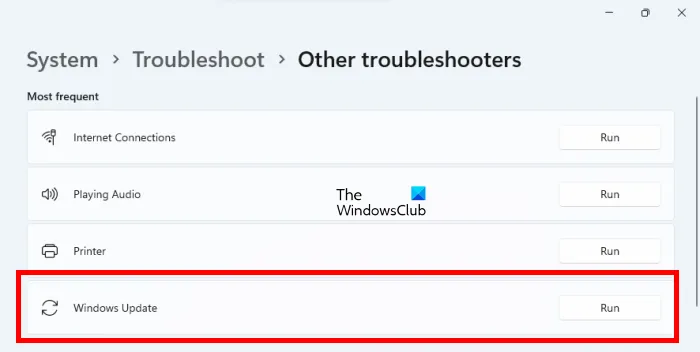
Windows Update 문제 해결사는 Windows를 업데이트하는 동안 문제를 확인하는 훌륭한 도구입니다. 다음과 같이 실행할 수 있습니다.
- 시작 버튼 을 마우스 오른쪽 버튼으로 클릭 하고 메뉴에서 설정 을 선택합니다.
- 설정 메뉴에서 시스템 > 문제 해결 > 기타 문제 해결사 로 이동합니다 .
- Windows 업데이트 문제 해결사 에 해당하는 실행 을 선택 합니다.
- 문제 해결사가 작업을 완료하면 시스템을 재부팅하고 Windows 업데이트 를 다시 시도하십시오.
3] 해당 Wups2.dll 파일 재등록
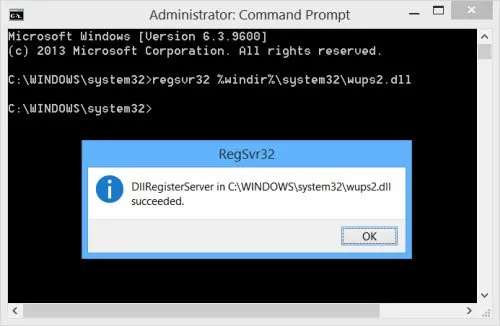
해당 DLL 파일의 재등록을 시도할 수 있습니다. 이렇게 하려면 상승된 명령 프롬프트를 열고 다음 명령을 차례로 입력하고 Enter 키를 누릅니다.
Windows 업데이트 서비스를 중지하려면 다음을 입력하십시오.
net stop bits net stop wuauserv
해당 DLL 파일을 다시 등록하려면 다음을 입력하십시오.
regsvr32 %windir%\system32\wups2.dll
마지막으로 Windows 업데이트 서비스를 다시 시작합니다.
net start wuauserv net start bits
이것이 문제를 해결하는 데 도움이 되기를 바랍니다.
4] SoftwareDistribution 및 catroot2 폴더의 내용을 플러시합니다.
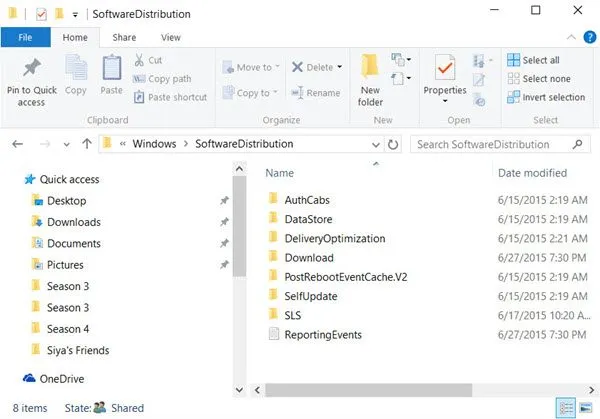
Software Distribution 폴더의 내용을 삭제하고 Catroot 폴더 재설정을 재설정해야 합니다.
Windows 운영 체제 의 SoftwareDistribution 폴더 는 Windows 디렉터리에 있는 폴더로 컴퓨터에 Windows 업데이트를 설치하는 데 필요할 수 있는 파일을 임시로 저장하는 데 사용됩니다. 따라서 Windows 업데이트에 필요하며 WUAgent에서 유지 관리합니다. 콘텐츠가 손상되면 Windows 업데이트가 실패할 수 있습니다.
Catroot 및 catroot2 는 Windows 업데이트 프로세스에 필요한 Windows 운영 체제 폴더입니다. Windows 업데이트를 실행할 때 catroot2 폴더는 Windows 업데이트 패키지의 서명을 저장하고 설치를 돕습니다.
5] 시스템에서 Windows 업데이트 구성 요소 재설정
위에서 언급한 모든 해결 방법이 시스템에서 실패하면 Windows 업데이트 구성 요소를 재설정하는 것을 고려할 수 있습니다. 그렇게 하면 Windows 업데이트 오류 0x8024002d 가 수정됩니다 . 이 절차는 Windows 업데이트와 관련된 모든 설정을 기본값으로 재설정하고 처음부터 업데이트를 설치할 수 있습니다.
6] 수동으로 Windows 업데이트 다운로드 및 설치

Windows 업데이트를 수동으로 다운로드하고 설치하는 것이 마지막 옵션이어야 합니다. 절차는 다음과 같습니다.
- Microsoft 업데이트 카탈로그 웹 사이트로 이동합니다.
- yyyy-mm 형식으로 최근 달을 검색 합니다 .
- 검색 결과에서 최신 업데이트를 다운로드하여 컴퓨터에 설치합니다.
여기에 더 많은 제안이 있습니다 . Windows 업데이트가 설치되지 않거나 다운로드되지 않습니다.
Windows 업데이트가 필요한 이유는 무엇입니까?
Windows 업데이트 는 특히 기능 업데이트를 통해 Windows 시스템 에 새로운 기능을 푸시 합니다. 그러나 이것이 Windows 업데이트가 필요한 유일한 이유는 아닙니다. Windows 업데이트는 드라이버를 업데이트하고, 보안 업데이트를 푸시하고, Windows 운영 체제의 기존 문제를 수정하는 데에도 필요합니다. 잠시 동안 업데이트를 일시 중지할 수 있지만 영구적으로 연기할 수는 없습니다.


답글 남기기